Esteja você assistindo a imagens / vídeos, jogando ou executando aplicativos em seu PC com Windows 10, é a placa de vídeo do seu sistema que está por trás disso. Portanto, para que tudo isso funcione corretamente, o driver da placa gráfica deve estar atualizado o tempo todo. Além disso, se sua placa de vídeo não estiver funcionando corretamente, isso também pode levar à tão temida Tela Azul da Morte (BSoD).
Existem três métodos fáceis pelos quais você pode manter sua placa de vídeo atualizada. Vamos ver como.
Método 1: Como atualizar a placa gráfica em seu PC com Windows 10 por meio do gerenciador de dispositivos
Passo 1: aperte o Tecla Windows + X juntos no teclado> selecione Gerenciador de Dispositivos no menu de contexto.
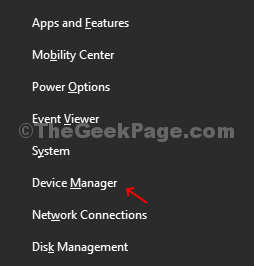
Passo 2:Gerenciador de Dispositivos janela> expandir Adaptadores de vídeo > clique duas vezes na placa gráfica listada> no meu PC é Intel (R) HD Graphics 520.
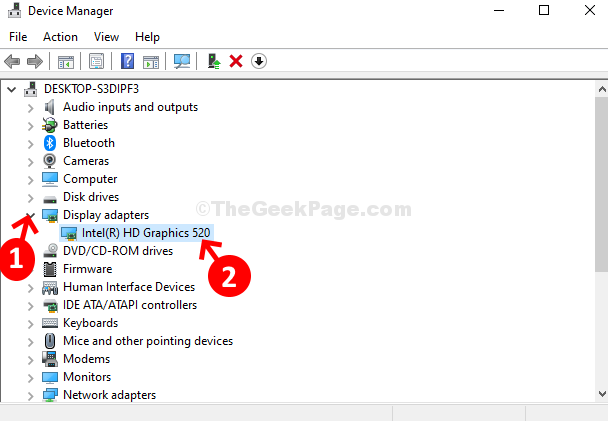
etapa 3: Diálogo de propriedades da placa gráfica> Motorista guia> clique no Atualizar driver botão.
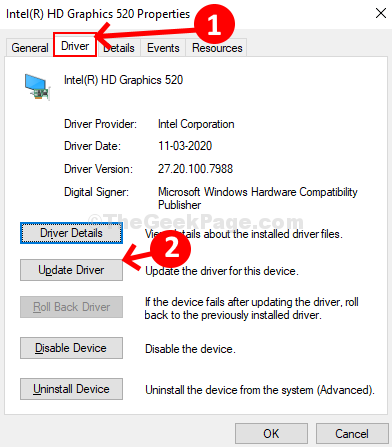
Passo 4: Próximo> clique em Procure automaticamente por software de driver atualizado.
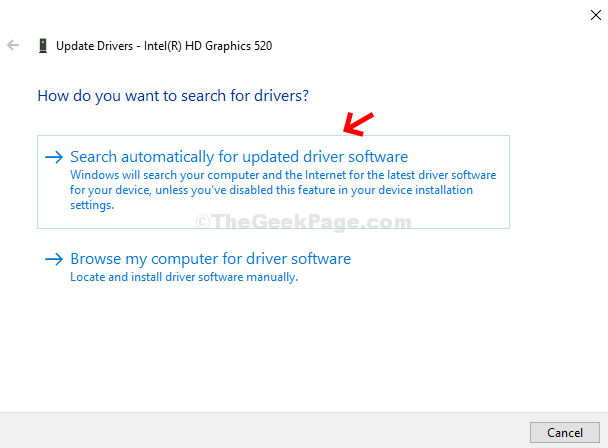
Isso irá procurar o driver mais recente online e atualizar automaticamente, se disponível. Se já estiver atualizado, vai mostrar uma mensagem ” Os melhores drivers para o seu dispositivo já estão instalados”E você está pronto para ir. Mas, se não aparecer nenhum driver devido a um erro, tente o segundo método.
Método 2: Como atualizar a placa gráfica em seu PC com Windows 10 manualmente
Passo 1: Para encontrar o modelo da placa gráfica> clique com o botão direito em Barra de Tarefas > selecione Gerenciador de tarefas no menu de contexto.

Passo 2:Gerenciador de tarefas janela> clique em Desempenho guia> no canto inferior esquerdo da tela> clique em GPU 0 > no lado direito do painel você pode encontrar o modelo da placa de vídeo.
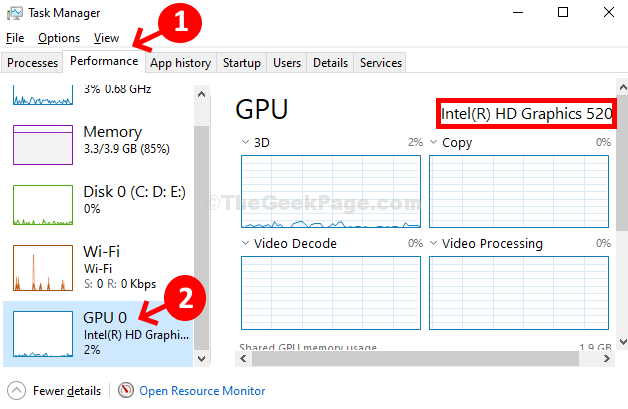
Etapa 3: Agora abra Google.com > pesquisar por Nome da placa gráfica seguido pela "download de driver“. Por exemplo, eu procurei por Download do driver Intel (R) HD Graphics 520. Clique no primeiro resultado.
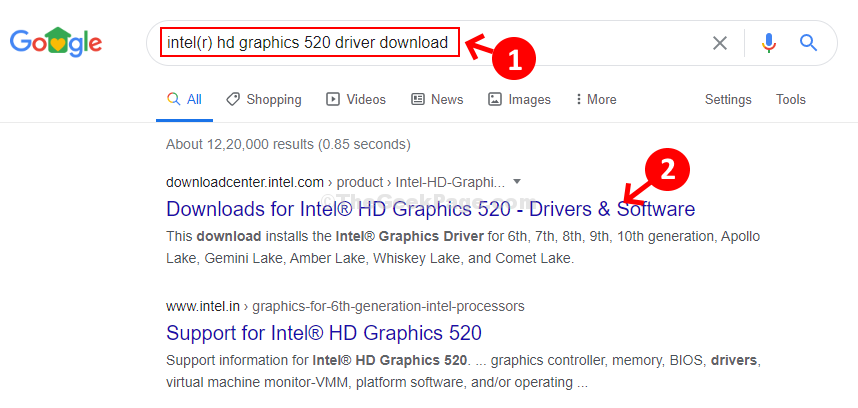
Passo 4: Ele o direciona diretamente para a página de download do driver do modelo de sua placa de vídeo. Clique em iniciar e seus drivers serão atualizados automaticamente.
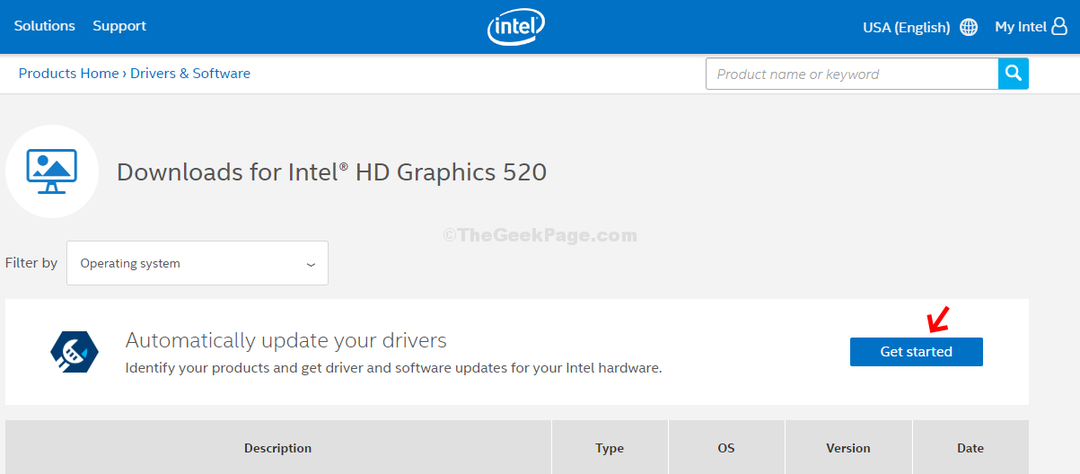
E você está pronto! Sua placa de vídeo será atualizada agora e você poderá assistir a seus vídeos ou jogar seus jogos com alegria.
Método 3: Como atualizar a placa gráfica em seu PC com Windows 10 usando a detecção automática
Passo 1: Nesse caso, você pode usar os links abaixo para os fabricantes de placas de vídeo que fazem a varredura e encontram automaticamente o driver mais recente para sua placa de vídeo.
Assistente de driver e suporte Intel
https://www.intel.com/content/www/us/
Análise de driver NVIDIA
https://www.nvidia.com/Download/Scan
AMD Auto-Detect and Install:
https://www.amd.com/en/support/kb/faq
Passo 2: Escolha aquele que se aplica a você. Para o meu PC eu usei o Assistente de driver e assistente de suporte Intel.
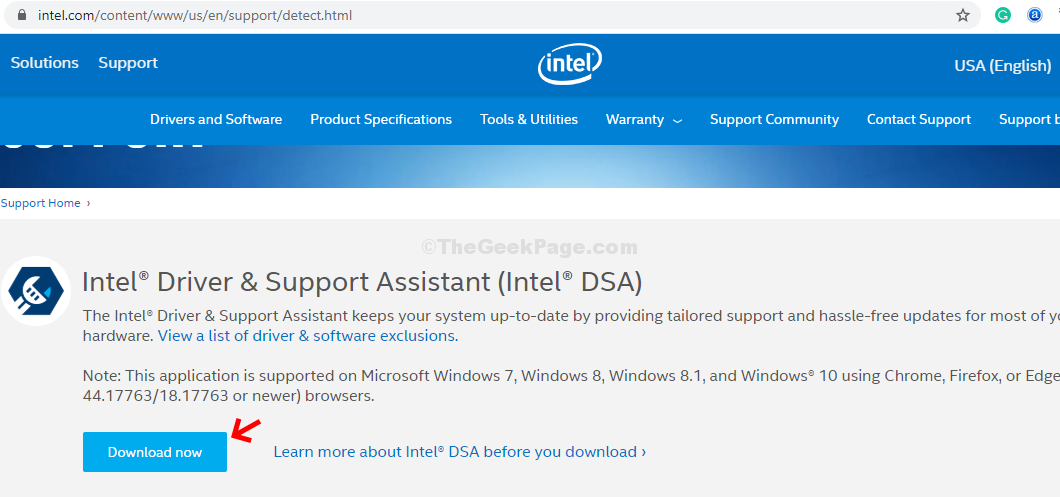
Essas ferramentas procurarão os drivers mais recentes para a placa gráfica relacionada em seu PC e farão o download dos drivers para você.


